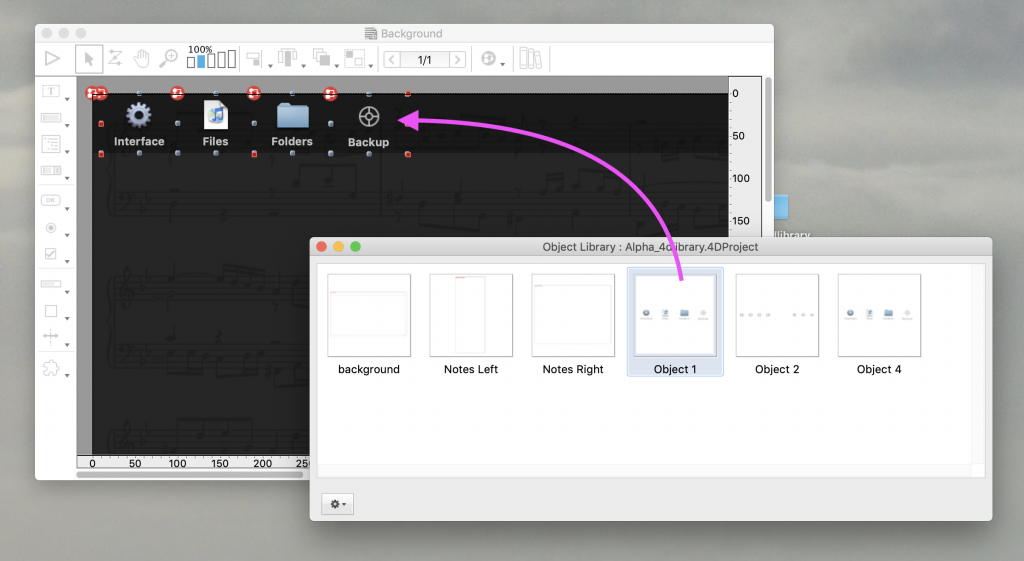4D poskytuje knihovny, které vám pomohou při vývoji aplikací. Jedna z těchto knihoven je standardní a obsahuje předkonfigurované objekty formulářů a widgety, zatímco jiné knihovny jsou vlastní. Standardní knihovna je „pouze pro čtení“ a její chování se při vývoji databází projektu nemění (s výjimkou drobných, kosmetických rozdílů v rozhraní). Máte také možnost vytvořit si vlastní knihovny pro uložení vlastních objektů formulářů nebo skupin objektů. V tomto případě bylo provedeno několik změn, aby byly ještě výkonnější. Níže je uvedeno vše, co o těchto změnách potřebujete vědět:
Nová knihovna je nový projekt
Když vyvíjíte aplikaci jako projekt, všechny vlastní knihovny, které vytvoříte, budou také projekty… běžné, samostatné projekty. Knihovny již nejsou ve složkách „.4dlibrary“, i když se chovají úplně stejně jako knihovny dříve vytvořené v binárních databázích.
Dva body, které je třeba vzít v úvahu
lze jakýkoli projekt otevřít jako knihovnu?
Než odpovíte na tuto otázku, musíte pochopit, co je to knihovna. Knihovna je v podstatě sada formulářů uvnitř struktury databáze. Každá položka v dialogovém okně knihovny odpovídá formuláři projektu uvnitř této databázové struktury. Proto při každém přidání nebo odebrání objektu do knihovny nebo z knihovny 4D vytvoří nebo odebere formulář projektu ze své databázové struktury.
S tímto vědomím je odpověď na výše uvedenou otázku „ano“, ale je třeba si uvědomit dvě malé výhrady:
- Pokud otevřete běžný projekt jako knihovnu, v dialogovém okně knihovny se zobrazí pouze formuláře projektu; všechny ostatní formuláře ( tj. formuláře tabulek) budou ignorovány. V dialogovém okně knihovny se zobrazí tolik položek, kolik je v databázi formulářů projektu, ne více ani méně.
- Na těchto projektových formulářích budou dosažitelné pouze objekty patřící k první stránce formuláře. Všechny ostatní objekty(tj. , patřící do nulté stránky nebo jiných stránek než první) budou rovněž ignorovány.
Co s mými předchozími (binárními) knihovnami?
Starší knihovny 4D nelze otevřít, pokud je aktuální databází projekt, je třeba je nejprve převést. Jedná se o opravdu rychlou a snadnou operaci, proto se podíváme, jak na to:
- Uživatelésystému Windows mohou první krok přeskočit, v opačném případě( tj. pracujete v systému MacOS) musíte knihovnu přejmenovat tak, že odstraníte její příponu „.4dlibrary“ (nebo nahradíte „.“ například znakem „_“). Tento úkon přejmenování změní balíček na běžnou složku, kterou můžete otevřít. (Můžete také použít kontextovou nabídku „zobrazit obsah balíčku“, ale zbavit se přípony je lepší způsob :-). )
- Po dokončení tohoto úkonu se zobrazí soubor .4IL a (pravděpodobně) složka Resources (Zdroje). Stačí změnit příponu souboru z .4IL na .4DB.
Hádejte co? Soubor je nyní běžným souborem 4D, který lze otevřít pomocí 4D! Otevřete soubor a po výzvě vytvořte soubor .4DD.
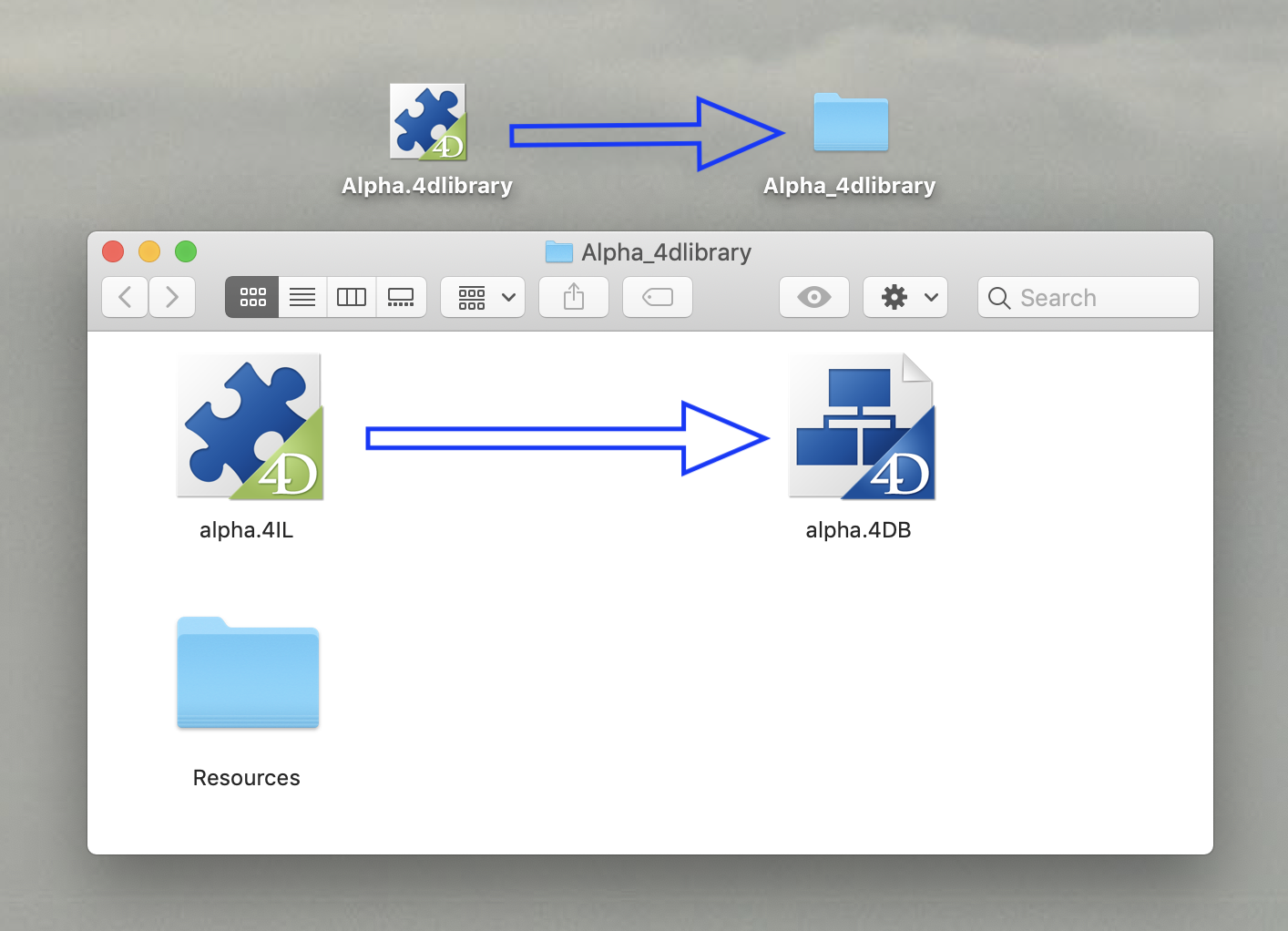
Dalším krokem je převod, přesněji řečeno „export“. Tuto možnost jste možná použili již dříve, pokud jste již převedli starší (binární) databáze do projektů.
- Otevřete nabídku „Soubor“ a v podnabídce Export vyberte možnost „Struktura do projektu“ (Soubor > Export > Struktura do projektu). Po provedení budete vyzváni k otevření projektu. Podívejte se, co se děje v zákulisí!
- Ukončete práci a úloha je dokončena. Vaše knihovna je převedena!


Co bude následovat?
Nyní, když byla vaše binární knihovna převedena na projekt, může být otevřena jako knihovna jakýmkoli jiným projektem 4D!
V příkladu níže patří formulář „Pozadí“ vyvíjené databázi. Otevřete knihovnu „Alpha“, abyste získali sadu tlačítek, kterou jste tam uložili, a poté ji přetáhněte (nebo zkopírujte/vložte) do formuláře „Background“!



Jak vidíte, používání knihoven 4D je snadnější než kdykoli předtím. Představují snadný způsob, jak sdílet položky se spolupracovníky nebo ukládat tlačítka, ikony, widgety atd. Podívejte se do dokumentace a dozvíte se ještě více!